Obsah
- Metoda 1: Ruční instalace CORE_RL_magick_.dll
- Metoda 2: Přeinstalování softwaru s deaktivovanou ochranou
- Metoda 3: Ruční vytvoření registrace pro CORE_RL_magick_.dll
- Metoda 4: Nainstalujte nejnovější aktualizace systému Windows
- Metoda 5: Stáhnout ImageMagick
- Metoda 6: Instalace DevKit (pouze pro vývojáře)
- Otázky a odpovědi
Někdy se po instalaci programu na obrazovce zobrazí oznámení o absenci jakýchkoli souborů. Mezi takovými chybami je také zpráva s CORE_RL_magick_.dll, která se objeví při pokusu o použití softwaru jiného výrobce. Z tohoto důvodu se software obvykle nespustí vůbec nebo některé jeho funkce nefungují, a proto je uživatel nucen hledat vhodné řešení. Uvedená knihovna byla vytvořena vývojáři programu ImageMagick a její použití je spojeno s obrázky různých formátů. CORE_RL_magick_.dll je může spustit k prohlížení, převodu nebo zpracování všemi možnými způsoby, což již závisí na úkolech vnořených výrobcem. Tento soubor ve Windows ve výchozím nastavení chybí, ale dostane se k počítači spolu s aplikacemi třetích stran. Na základě toho se formují možná řešení, o kterých si ještě povíme.
Metoda 1: Ruční instalace CORE_RL_magick_.dll
První metodou, o které chceme mluvit, je ruční načítání požadovaného souboru. Stáhněte si DLL a přesuňte ji do kořenové složky programu, při jejím spuštění se zobrazí tato chyba.
Možná, že ani poté systém přidanou knihovnu neuvidí. V takovém případě jej zaregistrujte pomocí Metoda 3 tohoto článku.
Metoda 2: Přeinstalování softwaru s deaktivovanou ochranou
Uvažujme nyní o problému, který přímo souvisí s instalačním programem softwaru a antivirovou ochranou nainstalovanou v systému. Antivirus ne vždy správně rozpozná přátelské soubory, automaticky je umístí do karantény nebo je smaže, zejména u nepopulárních aplikací od málo známých vývojářů. Okamžitě vám proto doporučujeme odstranit problematický software, deaktivovat ochranu a znovu ji nainstalovat, přičemž obejdete preventivní opatření. Všechny potřebné informace o provádění tohoto úkolu najdete v samostatných článcích níže na našem webu.
Více informací:
Pokud si nejste jisti, že po aktivaci antivirového programu nebude soubor umístěn do karantény nebo smazán při první kontrole, doporučuje se přidat problematickou aplikaci do seznamu výjimek, aby nedošlo k trvalému deaktivaci ochrany, což je zcela zbytečné. Toto téma je také věnováno materiálu na našem webu od jiného autora.
Více informací:
Metoda 3: Ruční vytvoření registrace pro CORE_RL_magick_.dll
Každá knihovna dynamických odkazů musí být zaregistrována v systému Windows během instalace, někdy se to však nestane u nepopulárních souborů třetích stran, které jsou přidávány prostřednictvím konkrétních instalačních programů. V takových případech operační systém ani neví, že se takový soubor v počítači nachází, respektive při pokusu o spuštění se na obrazovce objeví chyba. Abyste tomu zabránili, musíte se znovu zaregistrovat, což vypadá takto:
- Běh Příkazový řádek jako správce. To lze provést prostřednictvím nabídky "Start" nebo jiným způsobem, který je pro vás pohodlný.
- Zadejte příkaz pro zrušení stávající registrace. Chcete-li to provést, stačí vytisknout řádek
regsvr32 / u core_rl_magick.dlla stiskněte klávesu Enter. - Objeví se okno označující úspěch provedených akcí. Zavřete jej a zadejte
regsvr32 / i core_rl_magick.dllk vytvoření nové registrace.
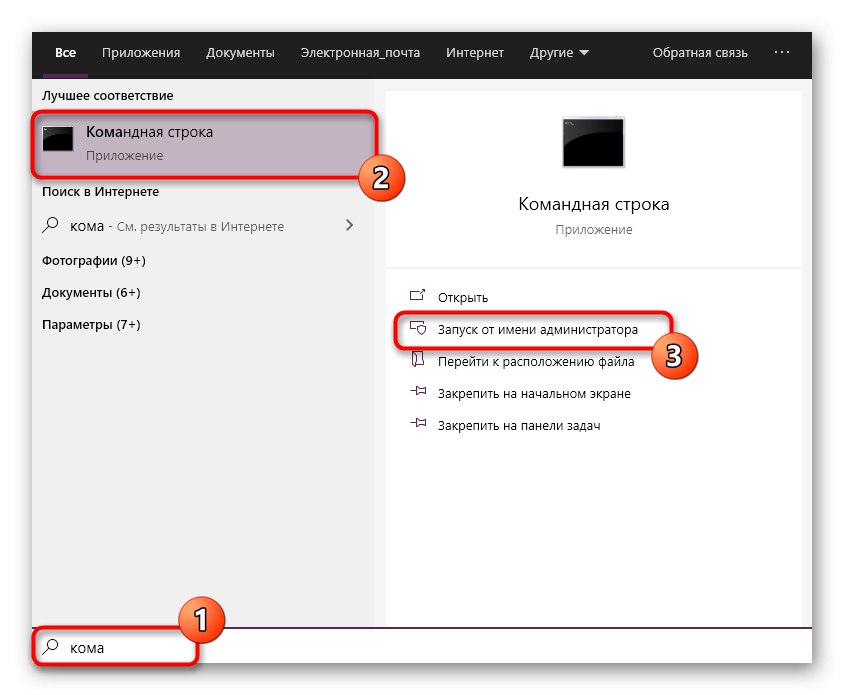
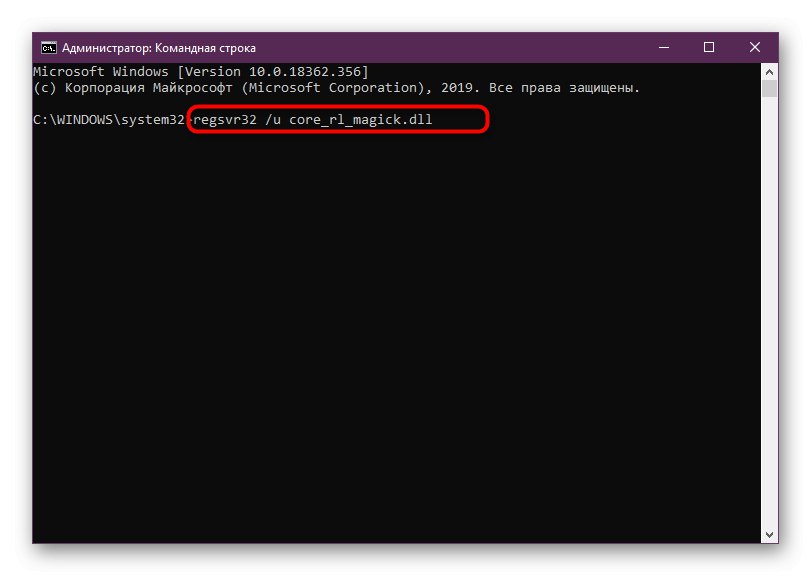
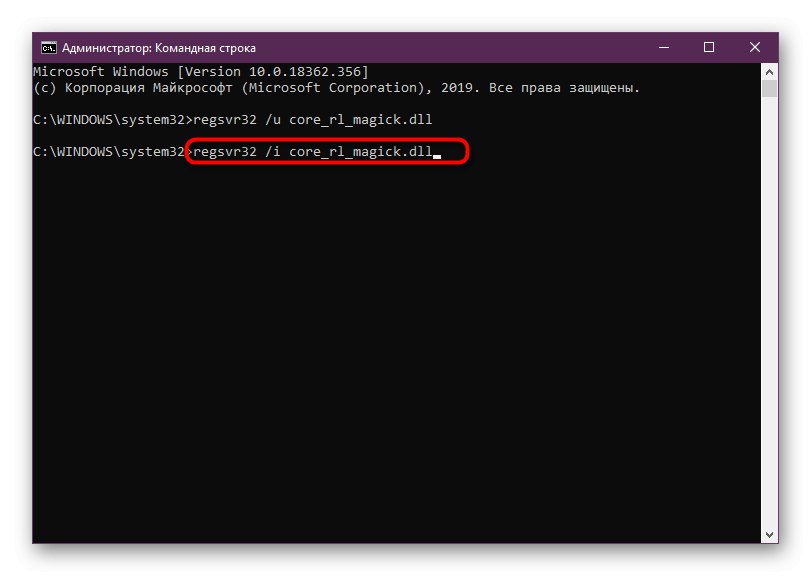
Poté zavřete konzolu a můžete okamžitě přejít k testování varianty. Pokud vše proběhlo v pořádku, dříve znepokojující chyba se už nikdy neobjeví. Všimněte si, že restartování počítače po provedení těchto změn nemá smysl, protože vše je aktivováno okamžitě.
Metoda 4: Nainstalujte nejnovější aktualizace systému Windows
CORE_RL_magick_.dll během své činnosti interaguje s jiným systémem a dalšími soubory, což někdy také vyvolává různé konflikty.To je způsobeno problémy s kompatibilitou nebo absencí dalších důležitých komponent nainstalovaných prostřednictvím aktualizací systému Windows. Chcete-li tento důvod vyloučit, musíte samostatně spustit kontrolu aktualizací a nainstalovat nalezené aktualizace.
- Jít do "Možnosti" nebo "Kontrolní panel"pomocí standardní nabídky "Start".
- Najděte sekci zde Aktualizace a zabezpečení nebo Windows Updatepokud pracujete na PC se sedmou verzí daného OS.
- Zbývá jen kliknout na tlačítko Kontrola aktualizací a počkejte na dokončení této operace.
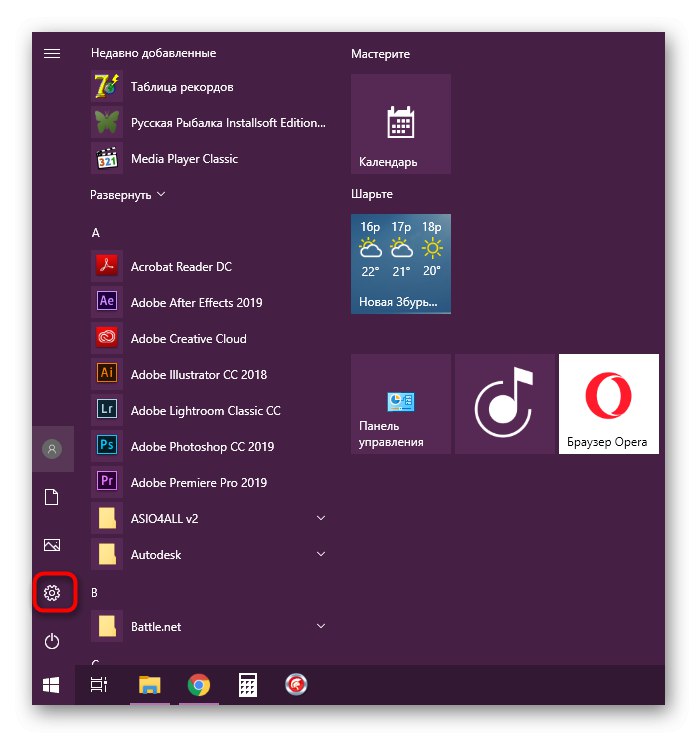
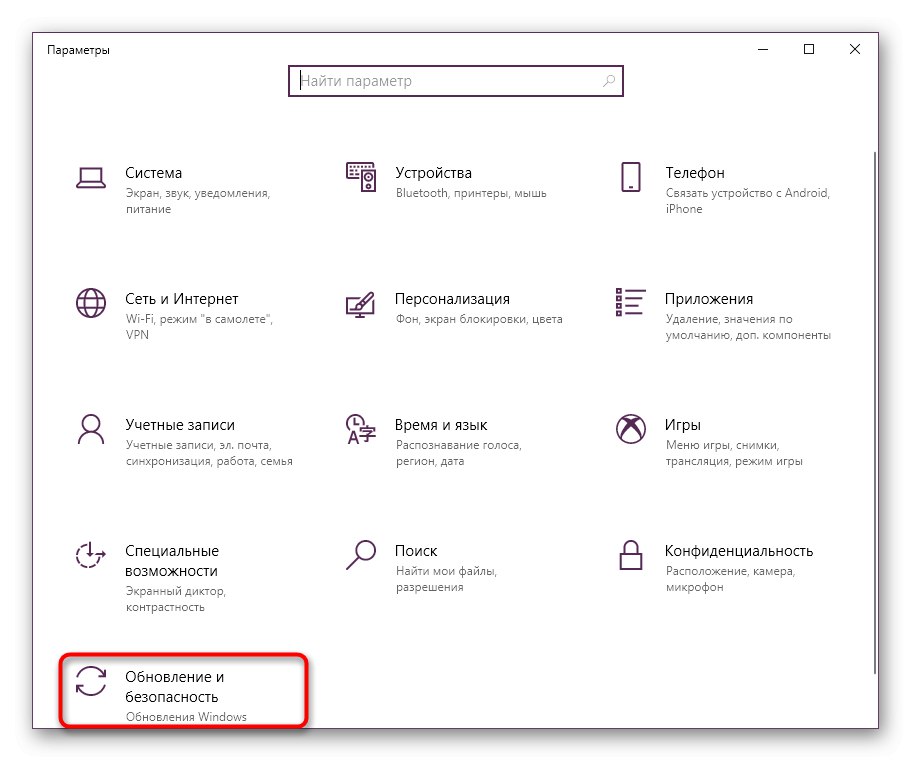
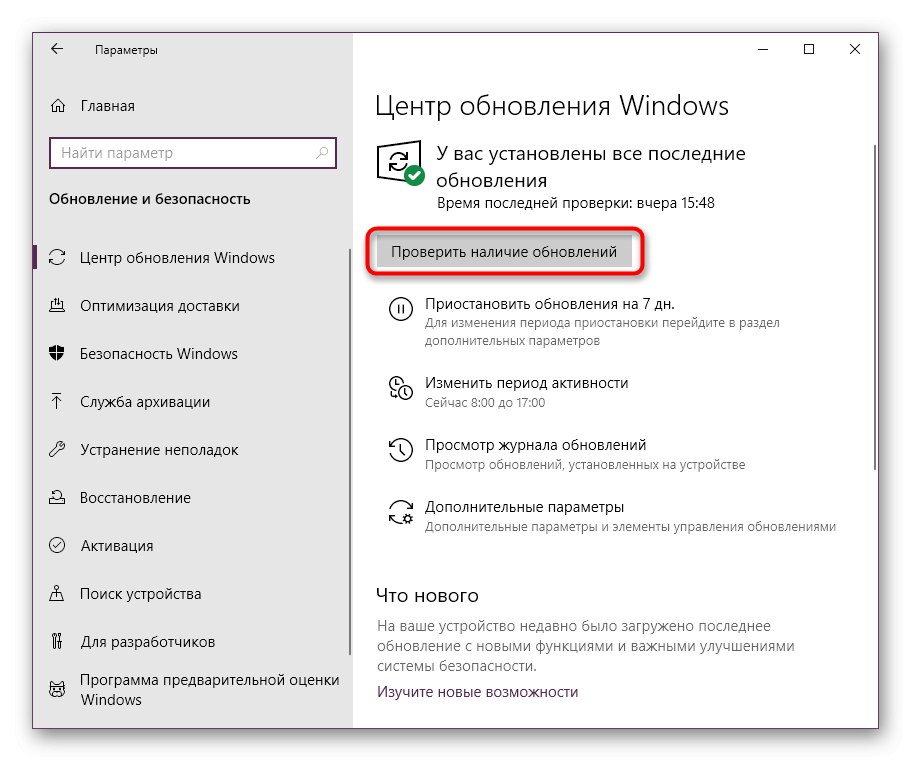
Po dokončení kontroly se aktualizace nainstalují automaticky, ale tento proces skončí až po restartu počítače, na který budete upozorněni, když si přečtete systémové oznámení. Pokud máte při provádění těchto kroků další dotazy nebo pokud se vám během aktualizace zobrazují chybové zprávy, vyřešte tyto problémy pomocí následujících pokynů.
Více informací:
Metoda 5: Stáhnout ImageMagick
Jak již bylo zmíněno dříve, uvažovaný soubor je dnes spojen s programem ImageMagick, nebo abych byl přesnější, zpočátku byl používán pouze v něm a vykonával své hlavní funkce. Z toho můžeme vyvodit závěr, že během instalace musí být do operačního systému přidána CORE_RL_magick_.dll. Podívejme se na tuto možnost podrobněji a každou akci provedeme postupně:
Stáhněte si ImageMagick z oficiálních stránek
- Pomocí výše uvedeného odkazu přejděte na oficiální web výrobce softwaru. Tam se musíte přesunout do sekce "Stažení".
- Přejděte dolů na kartě a vyhledejte vydání systému Windows. Stáhněte si nejnovější nebo nejvhodnější verzi kliknutím na příslušný štítek.
- Počkejte, až instalační program dokončí stahování, a poté jej spusťte kliknutím na soubor levým tlačítkem myši.
- Potvrďte podmínky licenční smlouvy a pokračujte dalším krokem.
- Volitelně je k dispozici výběr dalších možností, například instalace knihoven pro vývojáře v C ++ nebo přidružení souborů. Pokud potřebujete nějaké komponenty, zaškrtněte políčka podle vašeho výběru.
- Počkejte na dokončení instalace a poté můžete bezpečně přejít k testování problematického softwaru.
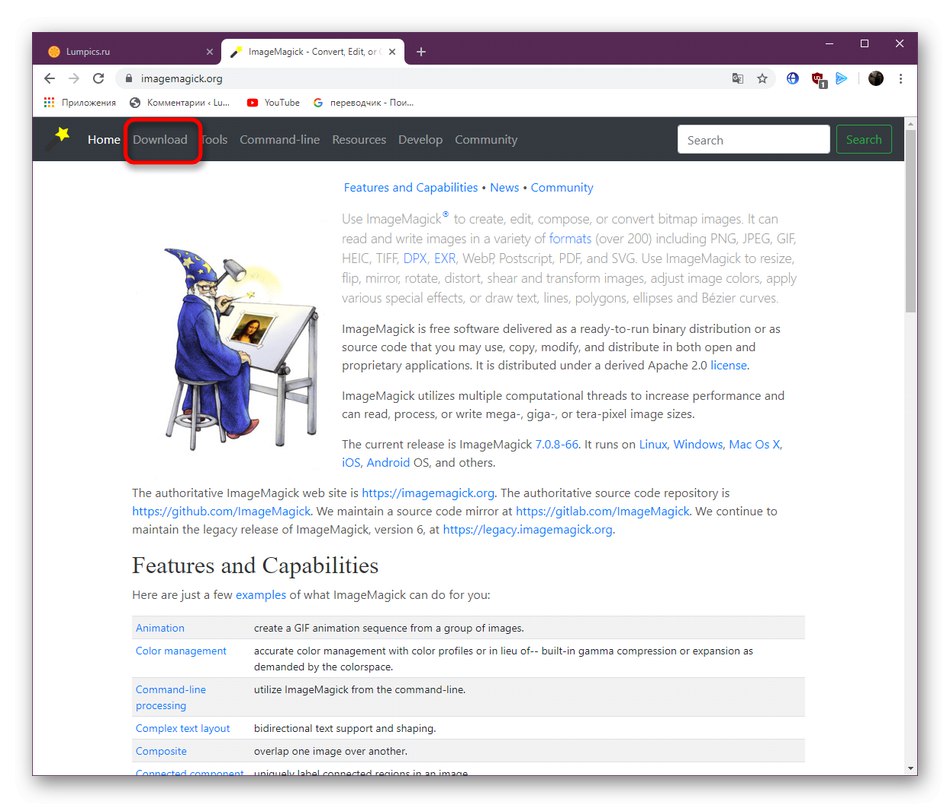
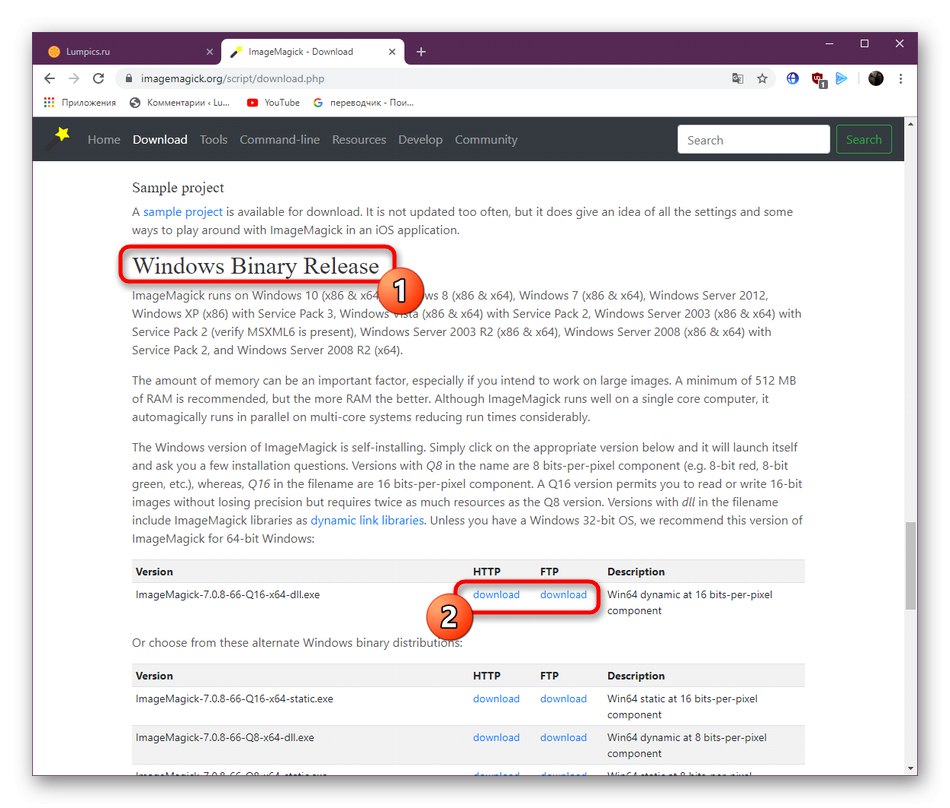
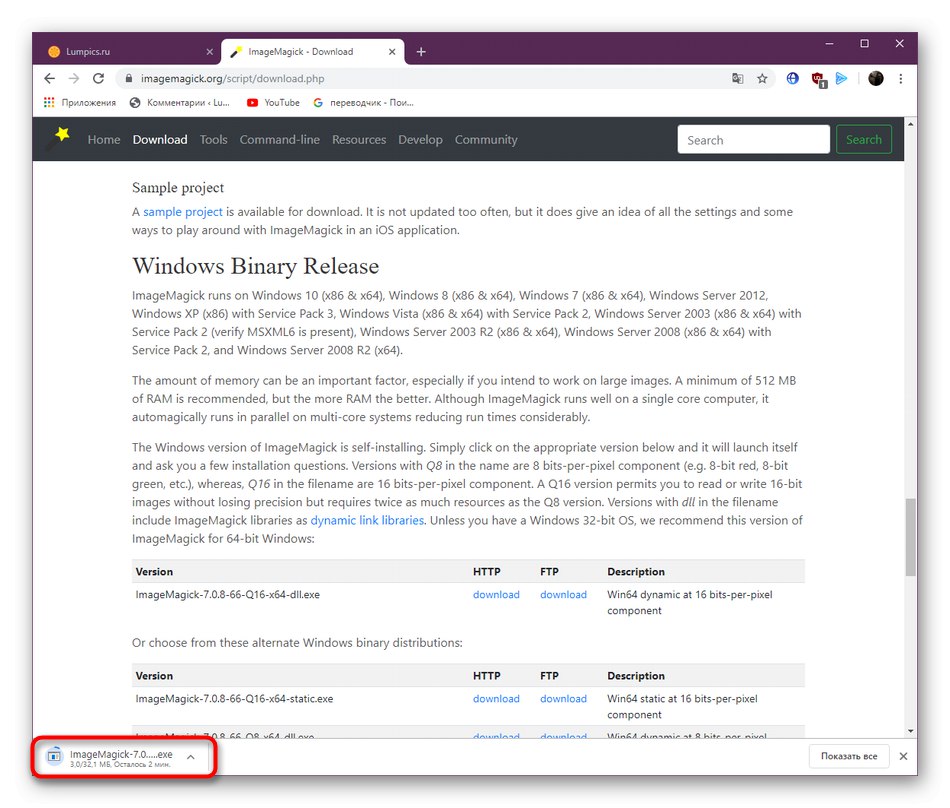
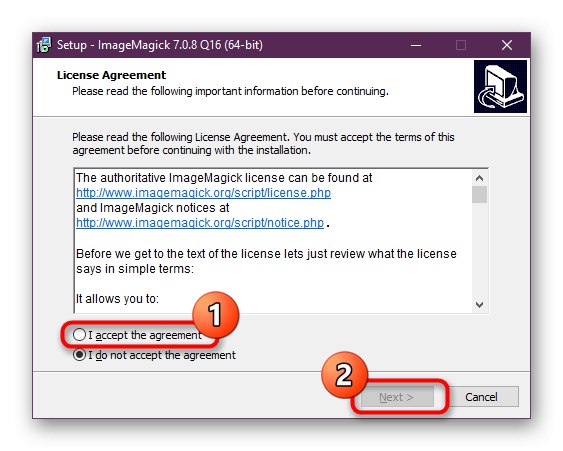
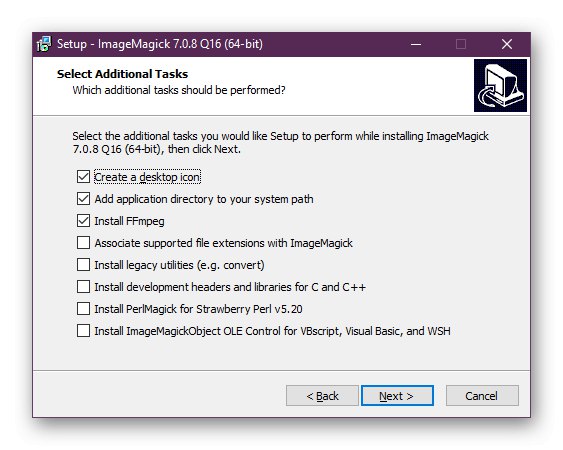
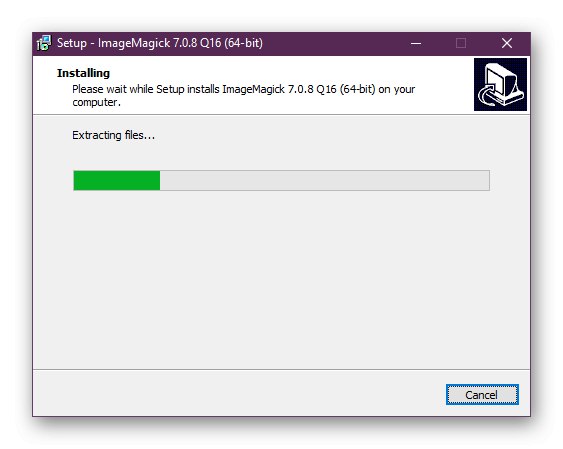
Metoda 6: Instalace DevKit (pouze pro vývojáře)
Pro programovací jazyk Ruby existuje samostatná sada nástrojů, která obsahuje mnoho užitečných knihoven a komponent pro vývojáře. Pokud vytváříte software nebo aplikace a zjistili jste chybu CORE_RL_magick_.dll, můžete tento nástroj integrovat podle pokynů na webu GitHub. Pomocí níže uvedeného odkazu zobrazíte všechny funkce a možnosti této DevKit.
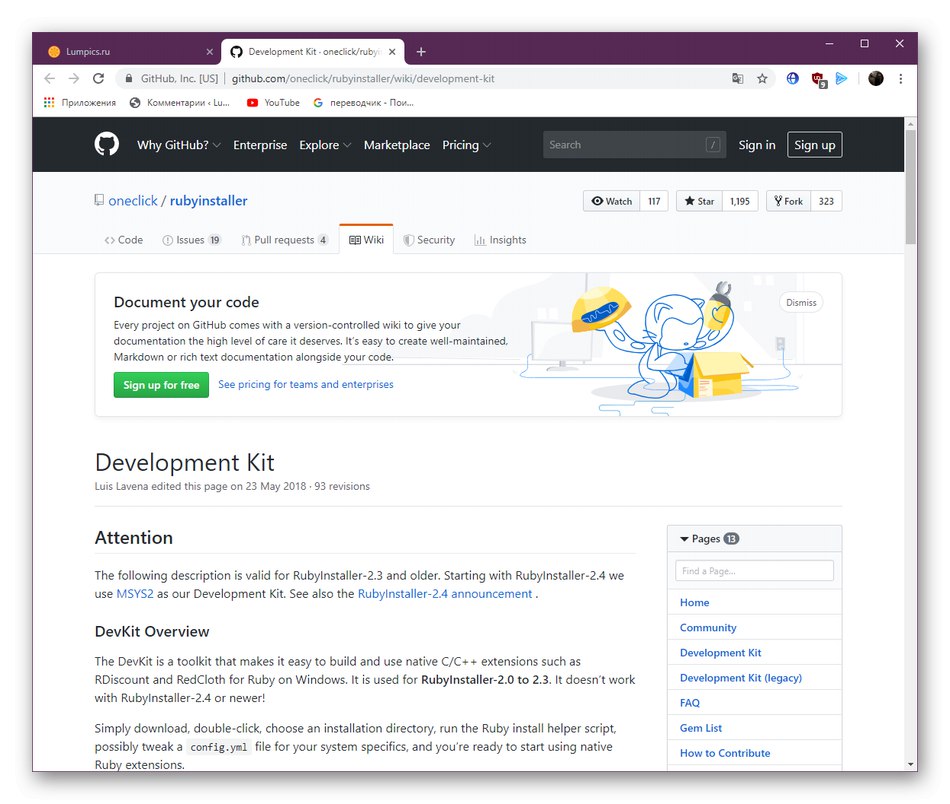
Pokyny pro instalaci a používání DevKit
Mluvili jsme o šesti dostupných způsobech, jak opravit chybu pomocí souboru CORE_RL_magick_.dll v systému Windows. Zbývá jen najít vhodný pomocí třídění. Nezapomeňte však, že problém může spočívat přímo v samotném softwaru a bude vyřešen až po jeho aktualizaci nebo přepnutí na starší verzi. Pokuste se osobně napsat vývojářům na oficiálních webových stránkách, pokud se obtížnosti nemůžete zbavit.